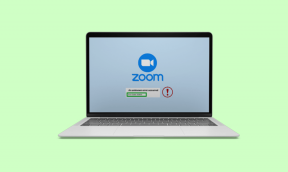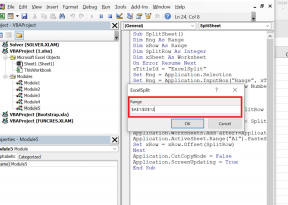Руководство по загрузке Twitch VOD (2022 г.)
Разное / / February 06, 2022

Вы хотите загрузить Twitch VOD для трансляции своих игр? Наше подробное руководство покажет, как именно вы можете скачать Twitch VOD.
Что такое Twitch VOD?
дергаться — это сервис потоковой передачи игр, предназначенный для пользователей, которые хотят транслировать свои шоу онлайн. Поступая таким образом, многие геймеры приобрели множество последователей, и это почти как настоящий источник занятости. Через эту платформу геймеры могут транслировать игры, как только они будут выпущены. Они также могут транслировать более ранние игры, которые все еще пользуются спросом.
Единственным недостатком Twitch является то, что это только платформа для прямых трансляций. Таким образом, вы не можете получить доступ к его видео после завершения прямой трансляции.
По умолчанию все пользователи сохраняют свои трансляции в течение 14 дней; тогда как пользователи Twitch Prime и Turbo могут получить доступ к своим прошлым видео в течение почти двух месяцев. По истечении указанного периода файлы трансляции будут автоматически удалены.
Таким образом, загрузка Twitch VOD или Video-on-Demand позволяет пользователям получать доступ к сохраненным файлам из прямых трансляций Twitch и воспроизводить их в автономном режиме или через YouTube.

Содержание
- Как скачать Twitch VOD
- Способ 1: загрузите видео по запросу Twitch
- Способ 2: загрузка VOD других пользователей Twitch
Как скачать Twitch VOD
Скачать видео по запросу с Twitch довольно просто. Тем не менее, вы должны знать, с чего начать и какие конкретные шаги выполнить. Давайте рассмотрим различные методы, которые вы можете использовать:
Способ 1: загрузите видео по запросу Twitch
Чтобы загрузить свои видео по запросу на Twitch, необходимо сначала создать профиль на Twitch. Вы можете стать постоянным пользователем Twitch, партнером Twitch или партнером Twitch в соответствии с вашими требованиями и функциями, предлагаемыми в каждом профиле.
Давайте посмотрим, какие шаги необходимо выполнить, чтобы загрузить Twitch VOD, которые вы ранее транслировали:
Я. Включить автоматическое архивирование:
1. Запустить Веб-сайт Twitch.
2. Нажать на Значок профиля. В меню, которое выпадает сверху, нажмите на Настройки как показано ниже.

3. Далее выберите Канал и видео вкладка, как выделено.
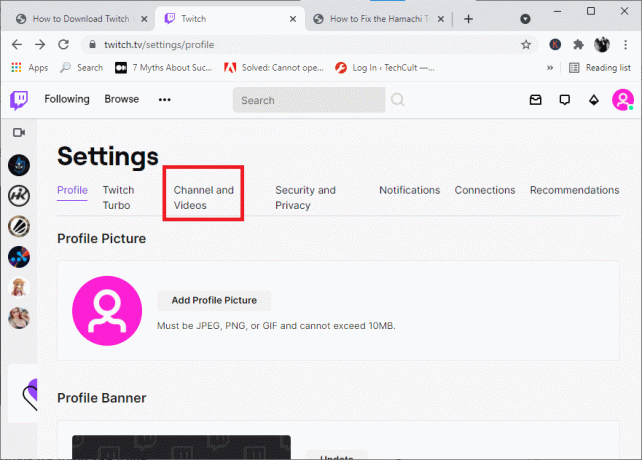
4. Теперь включите Хранить прошлые трансляции вариант, расположенный в Настройки видео по запросу. Обратитесь к данному рис.

При этом все будущие трансляции будут автоматически сохраняться в вашем профиле.
Читайте также:Как скачать видео с YouTube на ноутбук/ПК
Как скачать видео с Twitch:
1. Перейдите к домашняя страница вашей учетной записи Twitch.
2. Нажмите на свой значок профиля. Выбирать Видео продюсер как указано ниже.

3. Выберите Более вариант (значок с тремя точками) рядом с видео вы хотите сэкономить.
4. Нажмите Скачать и ваше видео будет сохранено на вашем устройстве.
Способ 2: загрузка VOD других пользователей Twitch
Хотя доступно множество приложений, которые утверждают, что загружают Twitch VOD, но, Твич Личер это бесплатное приложение, которое позволяет пользователям загружать видео с Twitch. Twitch не продвигает и не поддерживает его, потому что это стороннее приложение. Он доступен для операционных систем Windows 7, 8 и 10.
Примечание: На вашем ПК с Windows должен быть установлен .NET Framework 4.5 или более поздней версии, чтобы он поддерживал Twitch Leecher.
Следующие особенности делают его горячим фаворитом:
- Он имеет хорошо продуманный и удобный интерфейс. Это делает его менее сложным по сравнению с аналогичными приложениями, которые служат той же цели.
- Самым большим преимуществом, которое он предлагает, является его способность скачать видео на твиче от любого пользователя в сети.
- Это приложение регулярно обновляется чтобы быть в курсе значительных изменений в приложении Twitch.
- Если вам нужна помощь, вы можете связаться с разработчиком приложения, используя сервис поддержки предоставлено в приложении.
Давайте посмотрим, как использовать этот инструмент для загрузки Twitch VOD, опубликованных другими пользователями:
1. Перейти к Страница Twitch Leecher на GitHub и скачать это оттуда.
2. В настоящее время, бегать установочный файл из скачанной папки. Следуйте инструкциям по установке.
3. После установки запустите Твич Личер.

4. Выберите Поиск на главной странице веб-сайта Twitch и введите название предпочтительного видео.
5. Теперь нажмите на Видео опция, доступная слева от опции «Чат».
6. Выбирать Скопировать адрес ссылки щелкнув правой кнопкой мыши указанное видео.
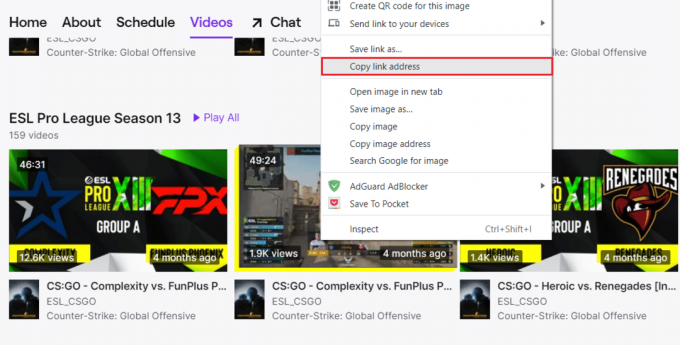
7. Вернитесь к Twitch Leecher домашняя страница и переключитесь на вкладку с пометкой URL-адреса.
8. Нажать на Поиск кнопку после вставки видеоURL-адрес в предоставленном белом пространстве.

9. Должно появиться видео, которое вы выбрали на Twitch. Нажмите на Скачать опция, отображаемая в нижней части видео.

10. На следующем экране выберите размер разрешения видео и место расположения на вашем компьютере, где видео должно быть сохранено.
11. Наконец, выберите Скачать как только вы выполнили все шаги.
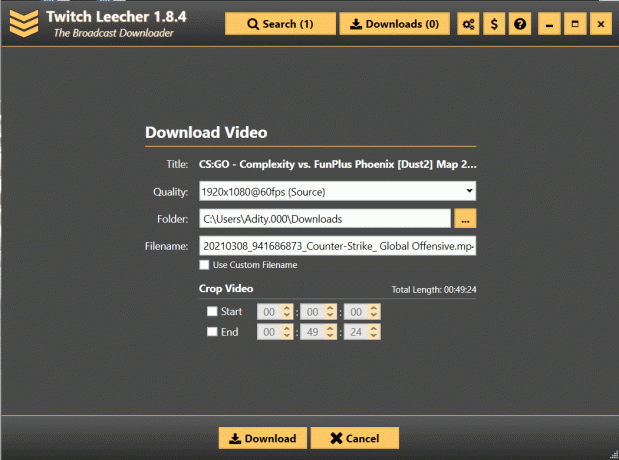
12. Вскоре ваше видео будет доступно из выбранного вами местоположения файла.
Вот как вы можете легко загружать видеопотоки или транслируемые другими пользователями.
Рекомендуемые:
- Как исправить ошибку сети 2000 на Twitch
- 9 лучших приложений для видеочата на Android
- Исправлена ошибка, из-за которой Elder Scrolls Online не запускалась
- Исправить блокировку Avast League of Legends
Мы надеемся, что наше руководство было полезным, и вы смогли скачать Twitch VOD. Если у вас есть какие-либо комментарии/вопросы, оставьте их в поле для комментариев.